Come far squillare determinati contatti su Android silenzioso

Se vuoi che i contatti squillino in silenzio sul tuo Android, modifica le eccezioni Non disturbare per i contatti preferiti. Dettagli nellarticolo.
Gli iPhone sono famosi per la loro grande struttura, robustezza e longevità. Tuttavia, ogni pezzo di hardware premium è suscettibile di danni nel tempo. Alcuni utenti di iPhone segnalano che l'audio del loro iPhone non funziona senza le cuffie. Questo indica immediatamente il guasto dell'altoparlante (o degli altoparlanti). Abbiamo alcuni suggerimenti utili, ma tieni presente che, nella maggior parte dei casi, si tratta di un problema hardware e nessuna risoluzione dei problemi relativa al software aiuterebbe.
Sommario:
Perché il mio iPhone improvvisamente non ha alcun suono?
1. Controlla l'interruttore silenzioso e Non disturbare
Innanzitutto, controlla l'interruttore silenzioso e le modalità Non disturbare. Sebbene queste particolari opzioni non abbiano molto a che fare con i suoni in-app, vale la pena disabilitare il Non disturbare e spegnere l'interruttore silenzioso in modo da non doversi preoccupare di questo. Nella grande maggioranza dei casi, il problema è hardware. Ma, mentre siamo qui, facciamo tutto il possibile per rimuovere ogni sospetto di possibili cause del software.
Per disabilitare la funzione Non disturbare su un iPhone, accedi al Centro di controllo e disattiva l'icona Non disturbare (l'icona della luna). Se questo non aiuta, prova con l'unica cosa che puoi fare che è pulire l'altoparlante il meglio che puoi. A meno che tu non abbia un particolare set di strumenti e competenze e il tuo dispositivo non sia nel periodo di garanzia.
2. Pulisci gli altoparlanti
Usa la bomboletta di aria compressa o qualcosa di simile per rimuovere ogni piccolo pezzo di detriti che si è insinuato all'interno del tuo altoparlante. Questo può essere rischioso, quindi ti consigliamo di utilizzare uno spazzolino morbido o uno stuzzicadenti, ma sii molto delicato poiché uno stuzzicadenti può danneggiare l'interno dell'altoparlante.
Dopo aver graffiato tutto lo sporco, usa il nastro protettivo del pittore. Fissalo sopra l'altoparlante e scuoti il telefono in modo che tutta la polvere, i residui, lo sporco e quant'altro possano attaccarsi al nastro.
Se ciò non aiuta, prova gli ultimi due passaggi per la risoluzione dei problemi orientati al software e preparati a portare il tuo dispositivo per una riparazione.
3. Aggiorna iOS
Puoi provare ad aggiornare iOS. Forse la versione del firmware che esegui ha qualche strano bug che influisce sul suono. Un tiro lungo, per non dire altro, ma vale la pena provare.
Ecco come aggiornare iOS sul tuo iPhone:
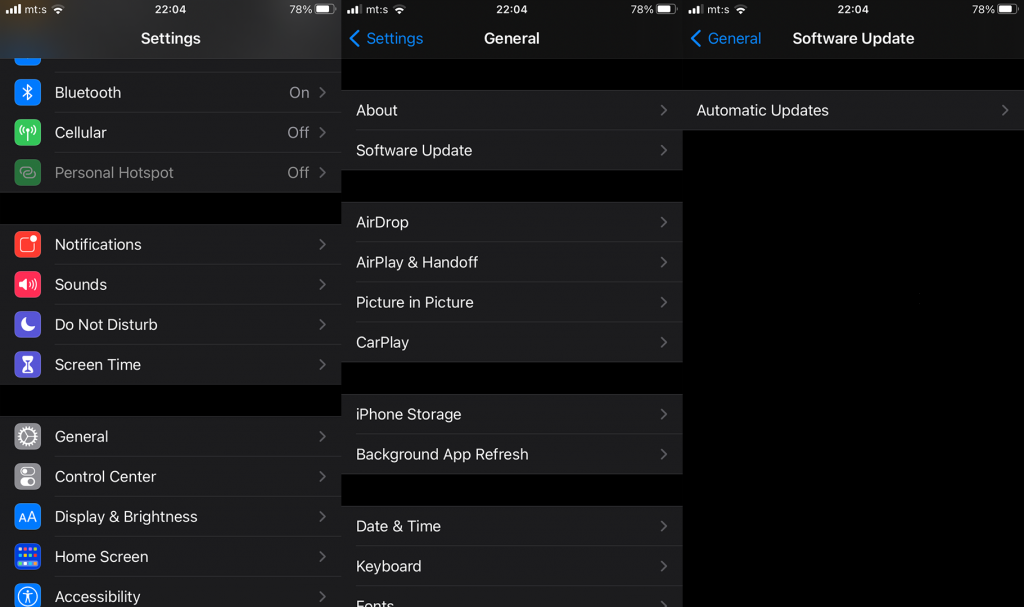
Se l'audio del tuo iPhone continua a non funzionare senza le cuffie, controlla l'ultimo passaggio di seguito.
4. Ripristina tutte le impostazioni
Infine, per quanto riguarda il software, c'è solo una raccomandazione che abbiamo. Con la procedura Ripristina tutte le impostazioni, i tuoi dati rimangono inalterati ma ogni impostazione viene ripristinata ai valori di fabbrica. Questa è l'ultima cosa che puoi fare prima di portare il telefono in riparazione. Se il tuo iPhone è ancora nel periodo di garanzia, non dovrebbe essere un grosso problema. D'altra parte, le riparazioni possono essere piuttosto costose. Soprattutto se scegli il servizio di riparazione ufficiale di Apple.
Ecco come ripristinare tutte le impostazioni su un iPhone:
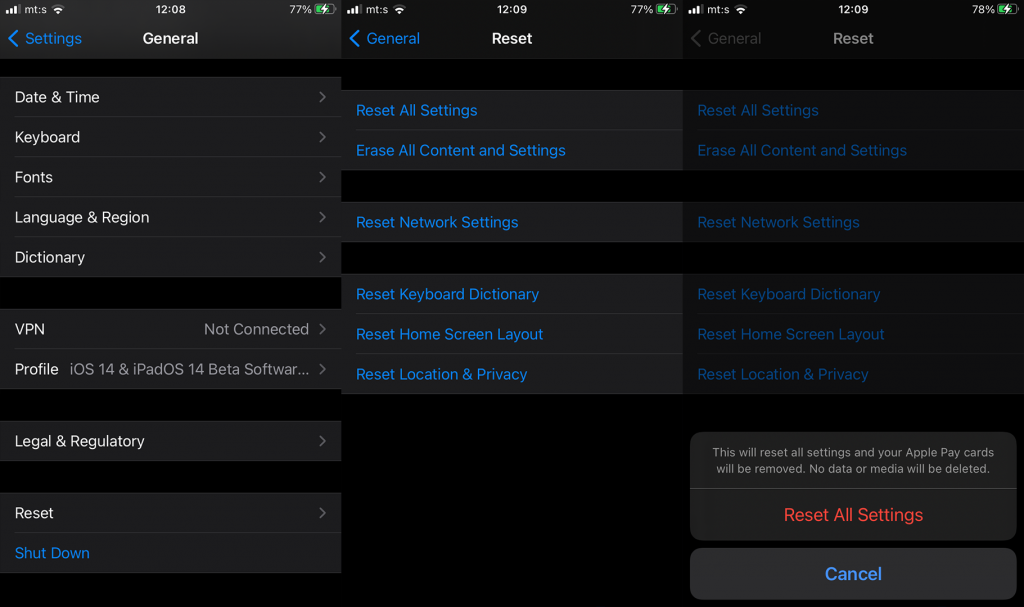
Dovrebbe farlo. Grazie per la lettura e facci una gentilezza e condividi eventuali soluzioni alternative che hanno funzionato per te. Puoi farlo nella sezione commenti qui sotto.
Se vuoi che i contatti squillino in silenzio sul tuo Android, modifica le eccezioni Non disturbare per i contatti preferiti. Dettagli nellarticolo.
Il clic della tastiera del tuo iPhone a volte può diventare troppo forte e farti saltare le orecchie. Scopri perché e cosa puoi fare al riguardo.
Se OneDrive per Android non carica le foto, cancella i dati locali, controlla le autorizzazioni, rinomina la cartella Rullino foto o reinstalla l
Nel caso in cui incontri difficoltà con lapp Google Chrome che non sta caricando le pagine su Android, prova alcune di queste soluzioni.
Scopri come risolvere il problema della sincronizzazione di Gmail su Android con queste soluzioni pratiche e utili.
Se le notifiche di Facebook non funzionano su Android, segui i passaggi per risolvere il problema e riattivare le notifiche.
Se le icone della schermata iniziale sono grigie sul tuo Android, controlla Benessere digitale, elimina i collegamenti interrotti o attendi che vengano installati dal Play Store.
Se Google Maps non parla su Android e non senti le indicazioni stradali, assicurati di cancellare i dati dall'app o reinstallarla.
Se Gmail per Android non invia e-mail, controlla le credenziali dei destinatari e la configurazione del server, svuota la cache e i dati dell'app o reinstalla Gmail.
Se l'app Foto occupa troppo spazio di archiviazione sul tuo iPhone anche se non hai molte foto e video, controlla i nostri suggerimenti e fai spazio.








